¿Cómo reconocer las estafas emergentes como "Your McAfee Subscription Has Expired"?
EstafaConocido también como: Ventana emergente "Your McAfee subscription has expired"
Obtenga un escaneo gratuito y verifique si su computadora está infectada.
ELIMÍNELO AHORAPara usar el producto con todas las funciones, debe comprar una licencia para Combo Cleaner. 7 días de prueba gratuita limitada disponible. Combo Cleaner es propiedad y está operado por RCS LT, la empresa matriz de PCRisk.
¿Qué es la estafa "Your McAfee Subscription Has Expired"?
Es un mensaje emergente engañoso que indica que la suscripción a la suite antivirus ya no es válida. Es entregado por varios sitios web engañosos. Las investigaciones muestran que muchos usuarios visitan estos sitios sin darse cuenta: son redirigidos por anuncios intrusivos (mostrados por otros sitios fraudulentos) o PUAs (aplicaciones potencialmente no deseadas, por sus siglas en inglés).
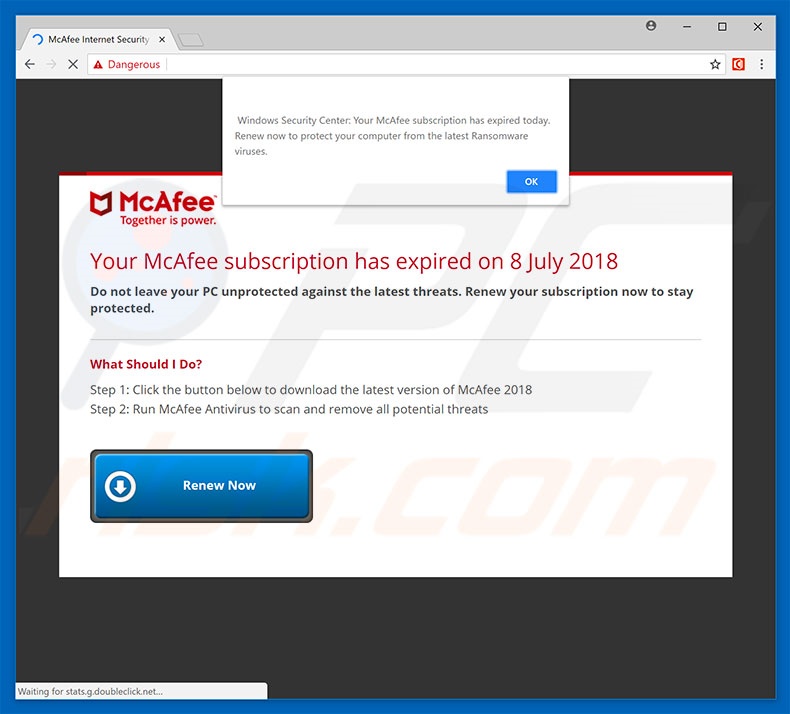
Estafa "Your McAfee Subscription Has Expired" en detalle
Básicamente, el mensaje indica que la suscripción a la suite antivirus de McAfee ha expirado y anima a los usuarios a renovarla de inmediato para evitar ransomware y otras infecciones. Esto es una estafa. Después de hacer clic en "Renovar ahora", se solicita a los usuarios que ingresen información personal.
Los datos ingresados se guardan en un servidor remoto controlado por ciberdelincuentes. Además, estas personas hacen un mal uso de la información privada para generar ingresos. Por lo tanto, ingresar datos privados puede dar lugar a graves problemas de privacidad o incluso al robo de identidad. Le recomendamos encarecidamente que ignore este mensaje fraudulento y abandone el sitio de inmediato.
Más detalles sobre las estafas emergentes
Tenga en cuenta que algunos sitios fraudulentos utilizan scripts que impiden que los usuarios cierren pestañas/ventanas de navegación. En estos casos, cierre el navegador usando el Administrador de Tareas o reinicie el sistema. Además, no restaure la sesión anterior la próxima vez que ejecute su navegador, de lo contrario terminará abriendo los sitios maliciosos nuevamente.
Más detalles sobre aplicaciones potencialmente no deseadas
Los programas potencialmente no deseados entregan cupones, banners, ventanas emergentes y otros anuncios similares. Estos se entregan utilizando varias herramientas (por ejemplo, "capa virtual") que permiten la ubicación de contenido gráfico de terceros en cualquier sitio. Por lo tanto, los anuncios intrusivos a menudo ocultan el contenido subyacente del sitio web, lo que disminuye la experiencia de navegación.
Además, estos anuncios pueden redirigir a sitios web maliciosos y ejecutar scripts que descargan/instalan malware de forma sigilosa. Al hacer clic en ellos, se arriesgan varias infecciones informáticas. Otro tema importante es el seguimiento de la información. Las investigaciones muestran que muchas PUAs registran información relacionada con los hábitos de navegación web.
Las direcciones de Protocolo de Internet (IP), las ubicaciones geográficas, las URL de sitios web visitados, las páginas visitadas, las consultas de búsqueda, las pulsaciones de teclas y otra información recopilada a menudo incluyen datos personales que los desarrolladores venden a terceros. Estas personas (potencialmente, delincuentes cibernéticos) hacen un mal uso de la información privada para generar ingresos.
Por lo tanto, la presencia de aplicaciones de seguimiento de datos puede generar graves problemas de privacidad o incluso el robo de identidad. Se le recomienda encarecidamente que elimine todas las PUAs de inmediato.
| Nombre | Ventana emergente "Your McAfee subscription has expired" |
| Tipo de Amenaza | Phishing, Scam, Social Engineering, Fraud |
| Falsa Afirmación | El mensaje de error entregado afirma que la suscripción de McAfee del usuario ha caducado y recomienda renovarla. |
| Dominios Relacionados | reviewsgizmo.com, techsys.site, mreaynew.xyz, globalprotectionspc.com, darkclick.site, slowlist.site, webprotectionsurveys.com, black-control-wmc1.click, black-control-wmc2.click, updt-updt-wmc1.click, updt-updt-wmc2.click, checkscreen.icu, tidenous.com, protectionnotice.com, mcafee-us.security-check360.com, xylodos.com, virus-protection.services, cansile.com, saureus.xyz, antivirus.secure-12.com, onlineprotection.site, securitydeals.club, securitytoday.org, apps-notification.com, subscriptions.click, your-privacy-guardians.com, renew-subscriptions.com, anti-virus-renewals.com, antivirus.secure-11.com, activation.one, renewals.click, onlinescan.report, safetykey.click, safetylocked.click, safesoftware.click, safeprotection.click, av-renewal.com, privacylocked.click, octobermall.com, computer-protection.co, protects.s3.us-east-2.amazonaws.com, safenetwork.services, ogbtrck.com, antivirus.safe-gw15.com, dailyprotection.site, antivirus-protection.me, device-protection.services, capropcscan.xyz, biliontrk.com, vipguard.site, mbyprotection.xyz, celectintlbhmcone.click, celectintlbhmctwo.click, techtimesweekly.com, backetintlbhmcone.click, backetintlbhmctwo.click, appsecurity.site, shineintlbhmctwo.click, verifuintlbhmcone.click, verifuintlbhmctwo.click, officeintlwhmc2.click, workintlbhmc1.click, workintlbhmc2.click, deskintlbhmc1.click, deskintlbhmc2.click, rewardspromotional.com, antivirus.svrs-us.com, bestprotection.site, antivirus-software.co, febdomscan.xyz, cloudintlbhmc1.click, cloudintlbhmc2.click, onlinesurvey.cloud, workdeskbmc2.click, workdeskbmc1.click, burningmotion.com, makegreenbmc1.click, makegreenbmc2.click, avprotected.site, greeksaladbowl.com, rainbowcitrusbmc1.click, rainbowcitrusbmc2.click, fastblock.site, freshfruitwmc1.click, freshfruitwmc2.click, weeklypromotional.com, slowchain.site, a-pigeon-wmca1.click, fastdrivewmc1.click, fastdrivewmc2.click, fixingweb.site, repairpage.site, loyality-program.com, protectionsurveys.com, aprtchscan.xyz, protectpc.club, coolshadowwmc1.click, coolshadowwmc2.click, speedblock.site, screensapp.icu, audiochain.site, screenlabs.icu, dragndropbmc1.click, dragndropbmc2.click, redcoin.site, dragndropwmc1.click, dragndropwmc2.click, shownowbmc1.click, shownowbmc2.click, writenowbmc1.click, mcafee-system-scanner.com, slowred.club, laksacockles.com, moonnightbmc1.click, moonnightbmc2.click, easypcsecurity.com, deshaici.net, orangemangowmc1.click, orangemangowmc2.click, coinforcoin.site, techevolution.work, ultimate-detection.com, redbytes.site, defendersurveys.com, processingnowwmc1.click, secureantivirus.info, processingnowwmc2.click, createdtoprotect.com, renewappwmca1.store, renewappwmca2.store, thousoucm.com, comsys.site, blackblog.site, redbyte.click, a-mastodon-wmca1.click, a-mastodon-wmca2.click, mydesktopdefender.com, security-notification.digital, vigorouspocket.com, bitblog.click, blightsteel.com, renewalcentralwmca2.store, landerhd.com, greencirclewmca2.store, protectionyoupc.com |
| Síntomas | Mensajes de error falsos, advertencias del sistema falsas, errores emergentes, escaneo de computadora falso. |
| Métodos de Distribución | Sitios web comprometidos, anuncios emergentes en línea fraudulentos, aplicaciones potencialmente no deseadas. |
| Daño | Pérdida de información privada sensible, pérdida monetaria, robo de identidad, posibles infecciones de malware. |
| Removal |
Para eliminar posibles infecciones de malware, escanee su computadora con un software antivirus legítimo. Nuestros investigadores de seguridad recomiendan usar Combo Cleaner. Descargue Combo Cleaner para WindowsEl detector gratuito verifica si su equipo está infectado. Para usar el producto con todas las funciones, debe comprar una licencia para Combo Cleaner. 7 días de prueba gratuita limitada disponible. Combo Cleaner es propiedad y está operado por RCS LT, la empresa matriz de PCRisk. |
Estafas emergentes en general (con ejemplos)
Esta estafa comparte muchas similitudes con docenas de otras ventanas emergentes engañosas, como, por ejemplo, You Are Our Winner Today!, ERROR 268d3x8938, Microsoft Alert Your Data Is At High Risk y Computer Detected To Be Corrupted.
A diferencia de la estafa "Your McAfee Subscription Has Expired", la mayoría de estos mensajes afirman que el sistema ya está dañado (como por ejemplo, Infectado, faltan archivos, etc.) y alienta a los usuarios a descargar herramientas de reparación del sistema/antivirus falsas o ponerse en contacto con el 'soporte técnico' falso.
Los ciberdelincuentes generan ingresos promoviendo compras dentro de la aplicación o engañando a los usuarios para que paguen por soporte técnico innecesario. Los programas potencialmente no deseados también comparten muchas similitudes. Estos programas a menudo ofrecen una variedad de funciones útiles, pero estas afirmaciones son simplemente intentos de dar la impresión de legitimidad.
El único propósito de las PUAs es generar ingresos para los desarrolladores. En lugar de aportar un valor real, suponen una amenaza directa para su privacidad y la seguridad de la navegación en Internet.
¿Cómo se instalaron los programas potencialmente no deseados en mi computadora?
Algunas PUAs tienen sitios web de descarga oficiales. Sin embargo, la mayoría se infiltra en los sistemas sin permiso, ya que los desarrolladores los promocionan mediante publicidad intrusiva y métodos de "agrupación" ("bundling"/"empaquetado"). La "agrupación" ("bundling"/"empaquetado") es esencialmente una instalación sigilosa de aplicaciones de terceros junto con software normal.
Los desarrolladores ocultan las PUAs "empaquetadas" dentro de la configuración "Personalizada/Avanzada" (u otras secciones) de los procesos de descarga/instalación. Además, es muy probable que muchos usuarios apresuren estos procedimientos y se salten pasos.
Además, hacen clic en varios anuncios. Este comportamiento a menudo conduce a la instalación involuntaria de PUAs: los usuarios exponen sus sistemas al riesgo de diversas infecciones y comprometen su privacidad.
¿Cómo evitar la instalación de aplicaciones potencialmente no deseadas?
La falta de conocimiento y el comportamiento descuidado son las principales razones de las infecciones informáticas. La clave de la seguridad es la precaución. Por lo tanto, preste mucha atención durante los procesos de descarga/instalación y cuando navegue por Internet en general. Seleccione la configuración "Personalizada/Avanzada" y analice cuidadosamente cada ventana de los cuadros de diálogo de descarga/instalación.
Desactive los programas incluidos de forma adicional y rechace las ofertas para descargarlos. Se le aconseja que nunca utilice herramientas de descarga/instalación de terceros, ya que los desarrolladores las monetizan promocionando ("agrupando") aplicaciones no autorizadas. El software debe descargarse de fuentes oficiales, a través de enlaces de descarga directa.
Tenga en cuenta que los desarrolladores invierten muchos recursos en el diseño de anuncios intrusivos, lo que los hace parecer legítimos. Sin embargo, la mayoría conduce a la pornografía, las citas de adultos, las encuestas, los juegos de azar y otros sitios no confiables. Si encuentra estos anuncios, desinstale todas las aplicaciones sospechosas y las extensiones del navegador.
Si su computadora ya está infectada con PUAs, recomendamos ejecutar un escaneo con Combo Cleaner Antivirus para Windows para eliminarlas automáticamente.
Texto presentado en la ventana emergente "Your McAfee Subscription Has Expired":
Windows Security Center: Your McAfee subscription has expired today. Renew now to protect your computer from the latest Ransomware viruses.
Your McAfee subscription has expired on 8 July 2018
Do not leave your PC unprotected against the latest threats. Renew your subscription now to stay protected.
What Should I Do?
Step 1: Click the button below to download the latest version of McAfee 2018
Step 2: Run McAfee Antivirus to scan and remove all potential threats
Apariencia de la ventana emergente de "Your McAfee Subscription Has Expired" (GIF):
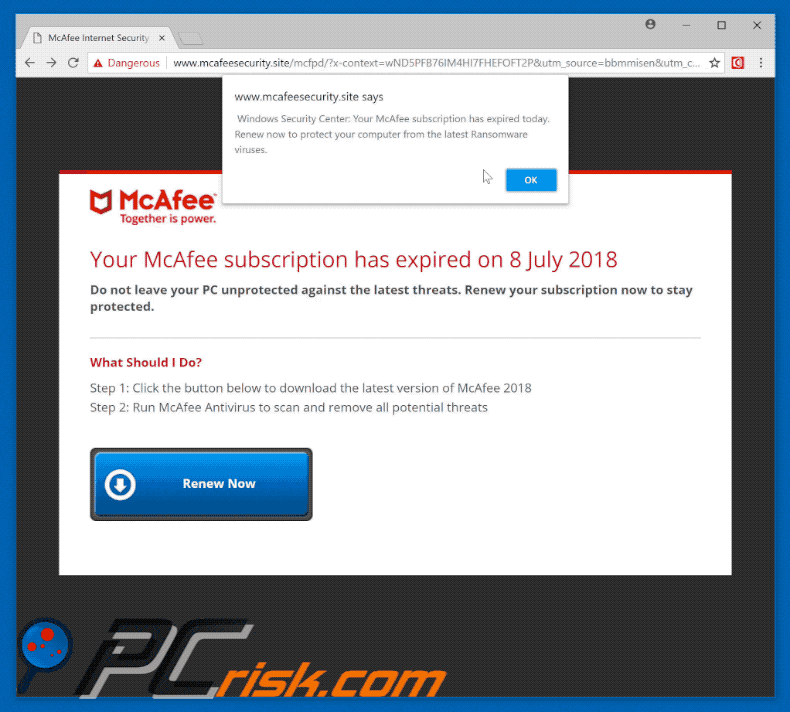
Otro sitio web dudoso (protect-now[.]online) que promociona McAfee:
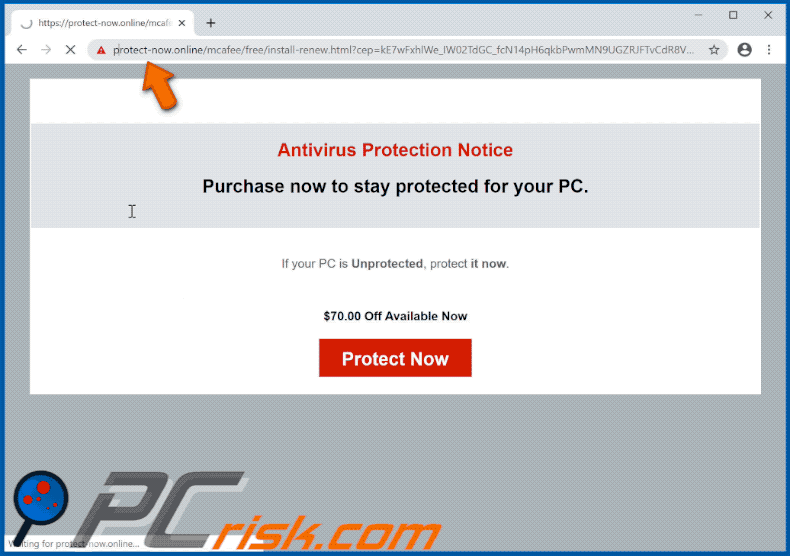
Texto presentado en este sitio:
Antivirus Protection Notice
Purchase now to stay protected for your PC.If your PC is Unprotected, protect it now.
$70.00 Off Available Now
Protect Now
Otra variante de la estafa emergente "Your McAfee Subscription Has Expired" promocionada a través de Amazon AWS service:
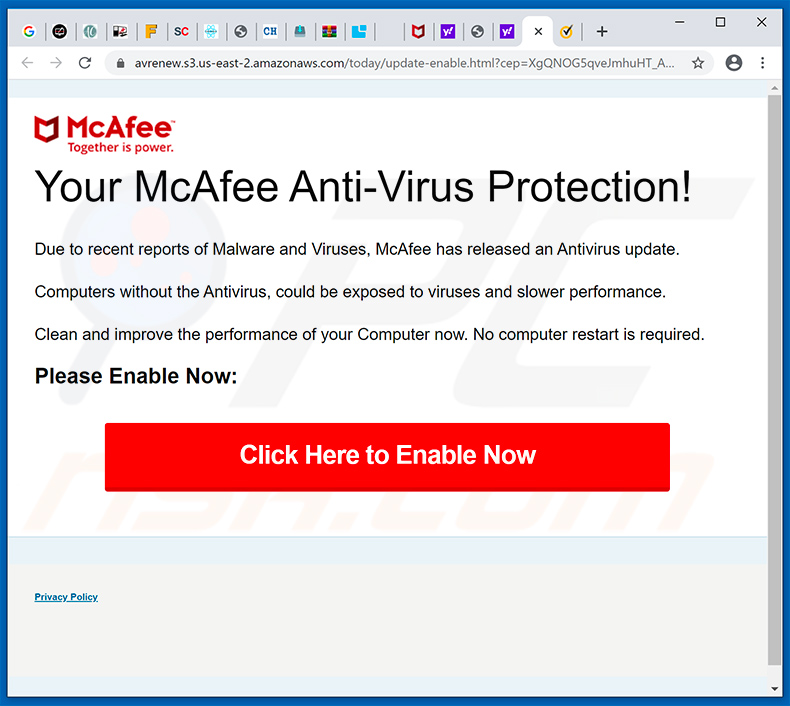
Texto presentado:
Your McAfee Anti-Virus Protection!
Due to recent reports of Malware and Viruses, McAfee has released an Antivirus update.Computers without the Antivirus, could be exposed to viruses and slower performance.
Clean and improve the performance of your Computer now. No computer restart is required.
Please Enable Now:
Sitio web xylodos.com que promociona McAfee a través de la estafa emergente "Your Windows 10 is infected with 5 viruses!":
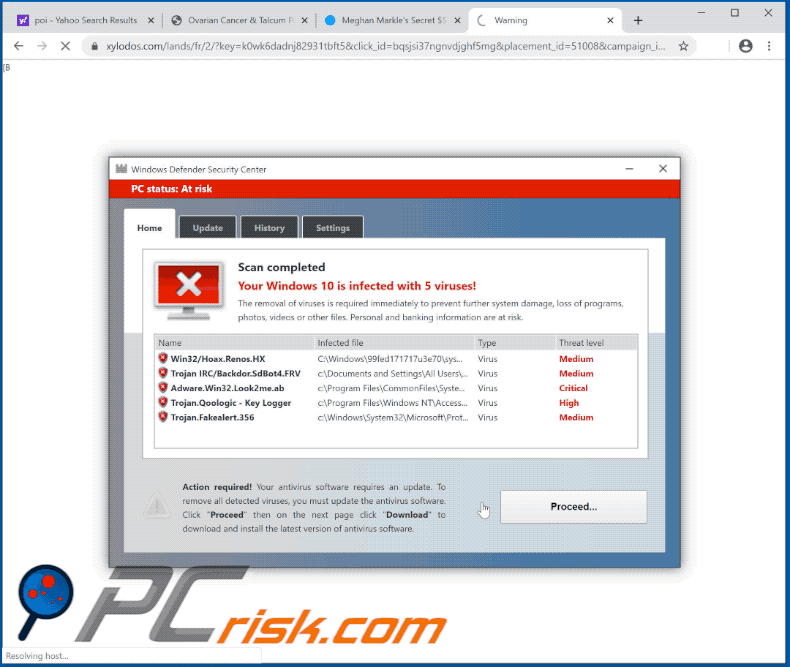
Otra variante de la estafa emergente "Your McAfee Subscription Has Expired" (mostrada por el sitio web antivirus.secure-12.com):
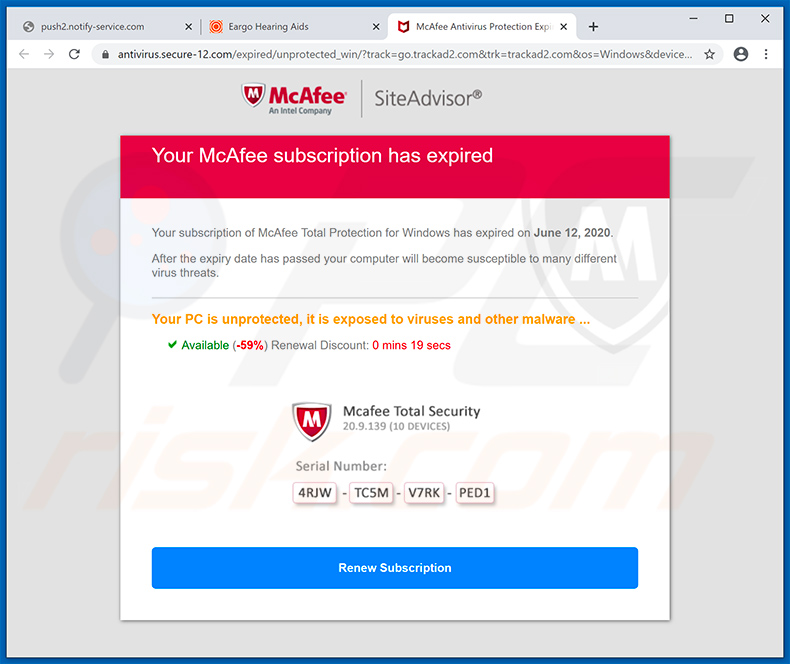
Una variante de la estafa emergente "Your McAfee Subscription Has Expired" mostrada por el sitio web onlineprotection.site:
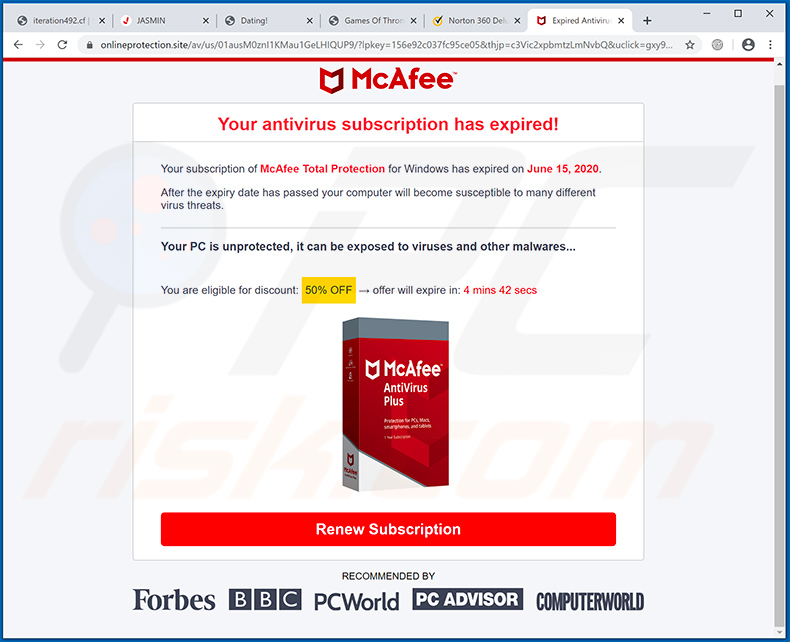
Una variante de la estafa emergente "Your McAfee Subscription Has Expired" mostrada por el sitio web securitytoday.org:
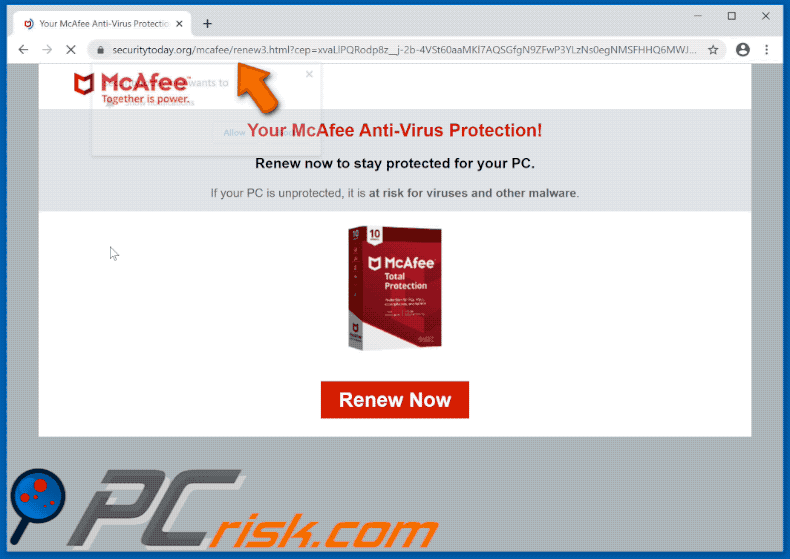
Una variante de la estafa emergente "Your McAfee Subscription Has Expired" proporcionada por el sitio web apps-notification.com:
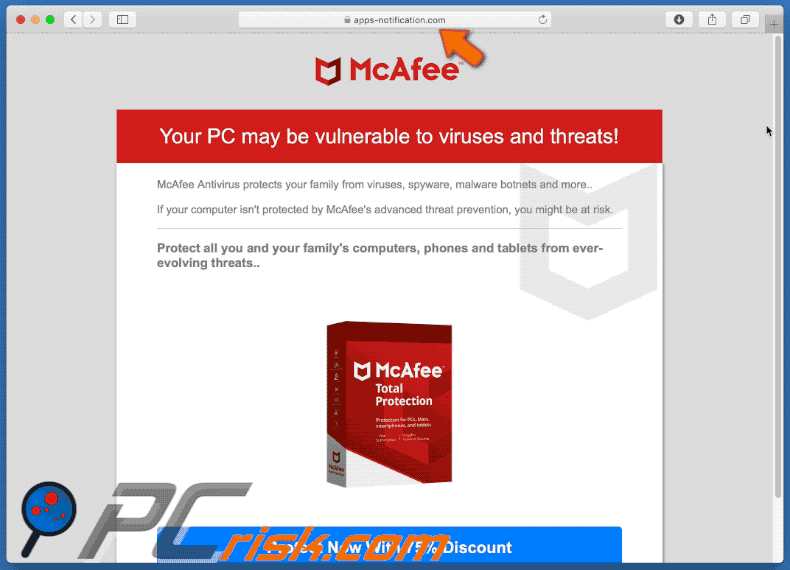
Una variante de la estafa emergente "Your McAfee Subscription Has Expired" proporcionada por el sitio web subscriptions.click:
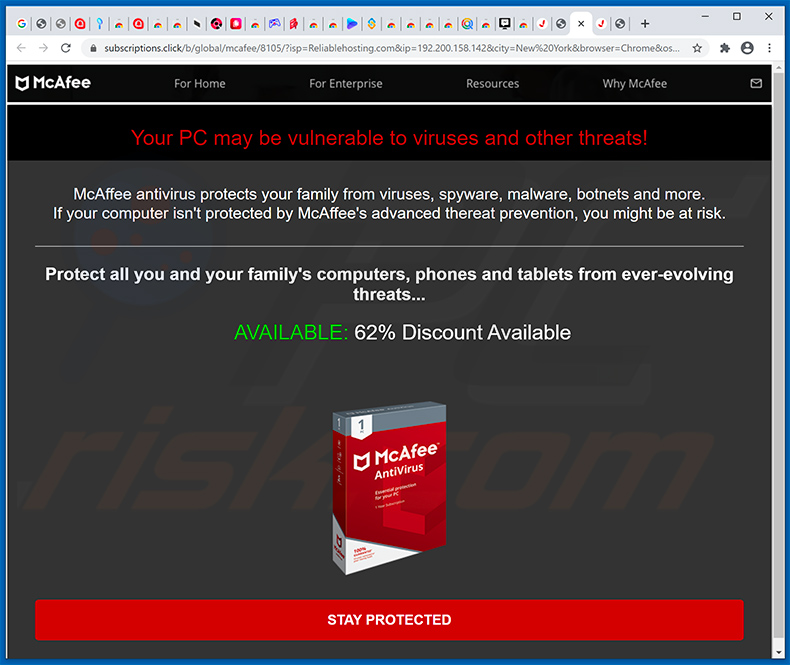
Ejemplo de un anuncio de McAfee cuestionable enviado a través de notificaciones del navegador:
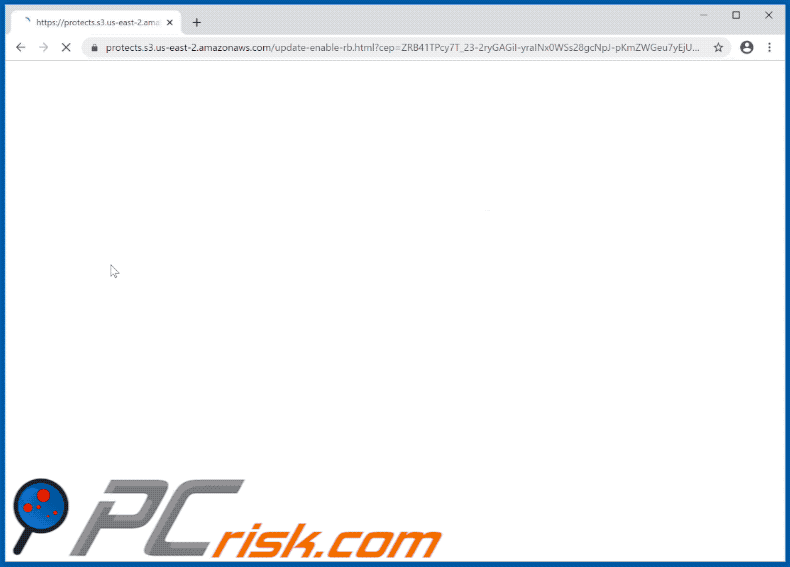
Una variante de la estafa emergente "Your McAfee Subscription Has Expired" entregada por el sitio web your-privacy-guardians.com:
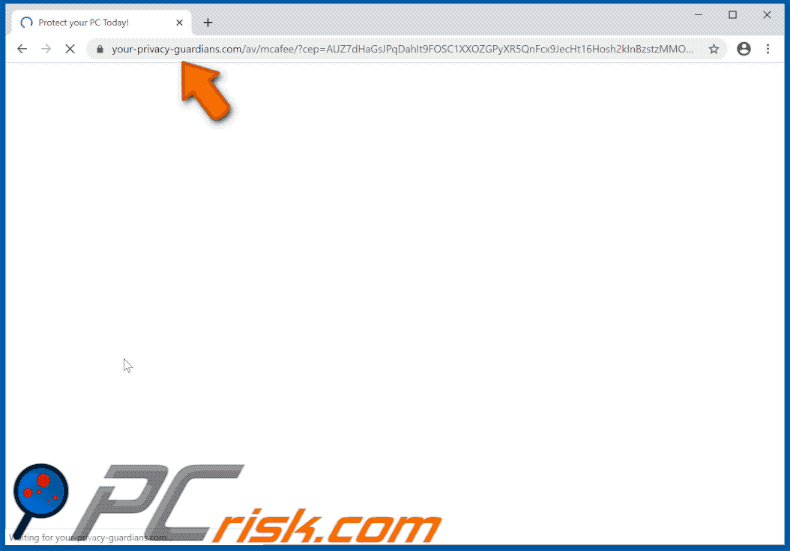
Una variante de la estafa emergente "Your McAfee Subscription Has Expired" proporcionada por el sitio web renew-subscriptions.com:
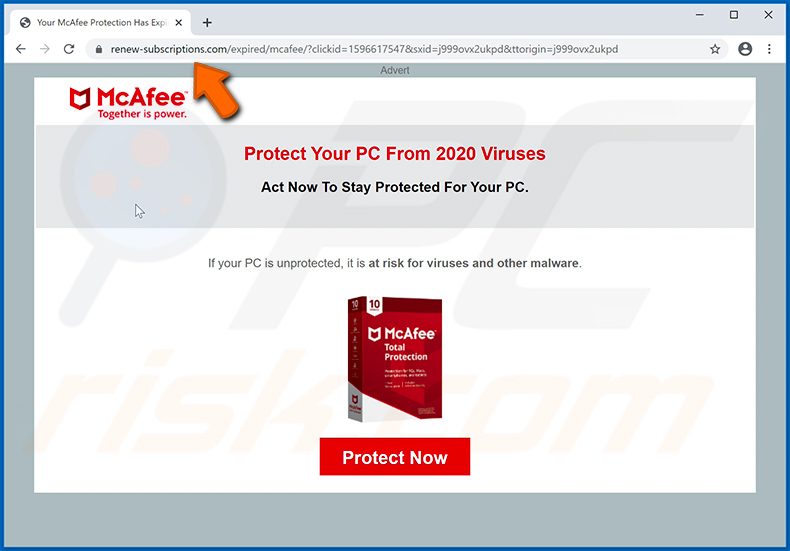
¡NOTA IMPORTANTE! Las ventanas emergentes que promueven estafas como "Your McAfee Subscription Has Expired" a menudo son mostradas por sitios web que solicitan habilitar las notificaciones del navegador web:
Ejemplo 1:
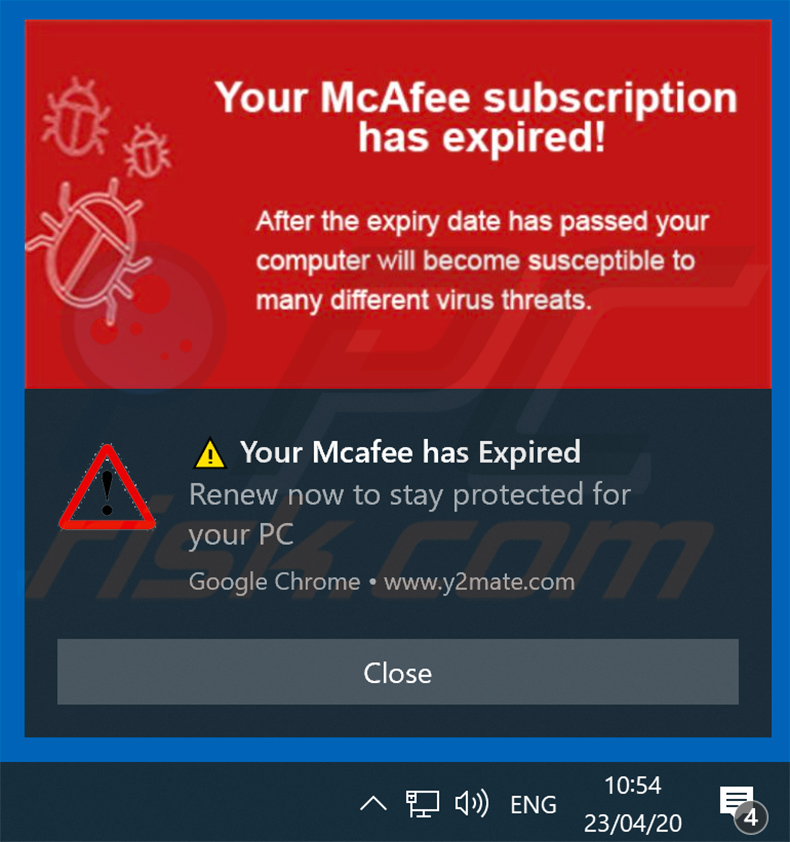
Ejemplo 2:
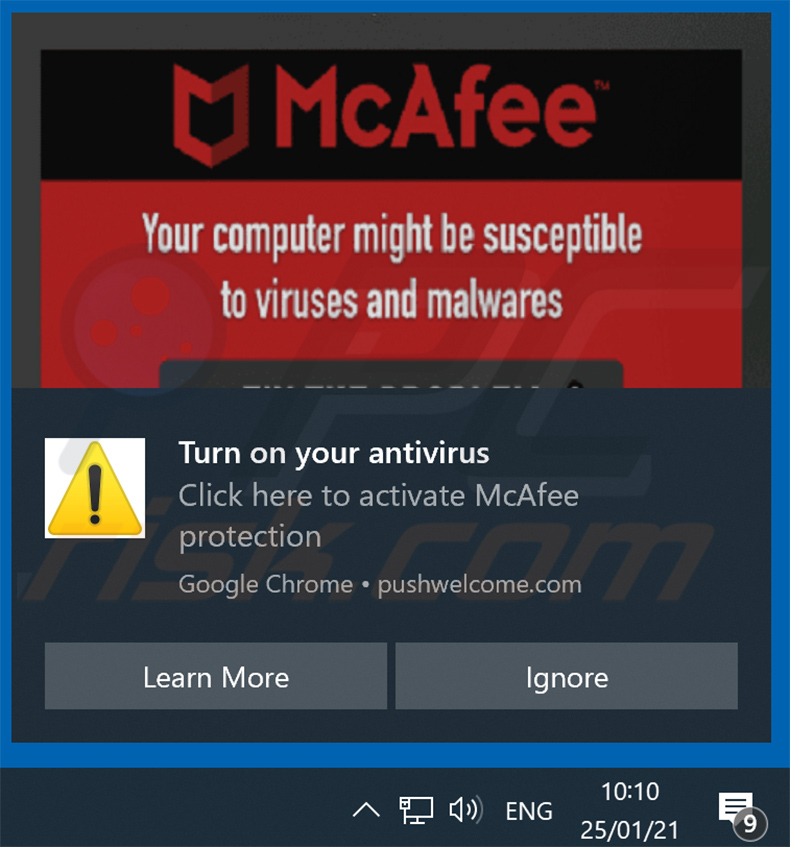
Por lo tanto, antes de comenzar, realice estos pasos:
Google Chrome (PC):
- Haga clic en el botón Menú (tres puntos) en la esquina superior derecha de la pantalla
- Seleccione "Configuración", desplácese hacia abajo y haga clic en "Avanzado"
- Desplácese hacia abajo hasta la sección "Privacidad y seguridad", seleccione "Configuración de contenido" y luego "Notificaciones"
- Haga clic en tres puntos en el lado derecho de cada URL sospechosa y haga clic en "Bloquear" o "Eliminar" (si hace clic en "Eliminar" y visita el sitio malicioso una vez más, le pedirá que habilite las notificaciones nuevamente)
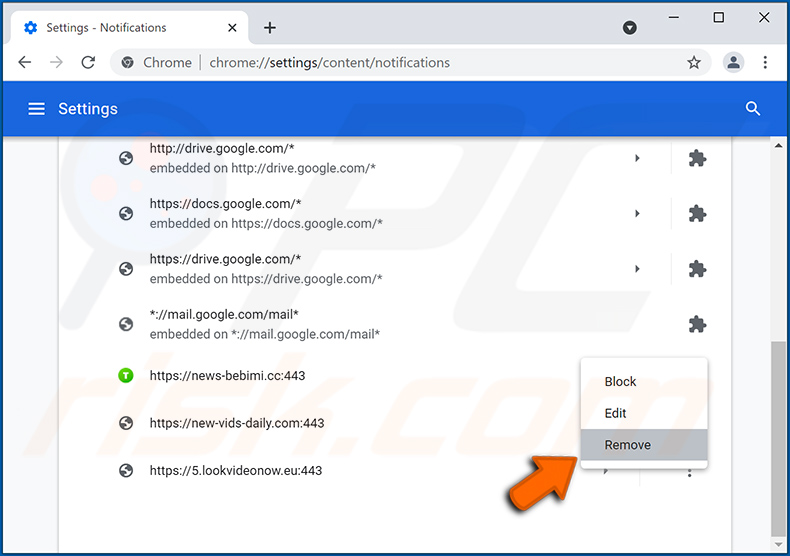
Google Chrome (Android):
- Haga clic en el botón Menú (tres puntos) en la esquina superior derecha de la pantalla y haga clic en "Configuración"
- Desplácese hacia abajo, haga clic en "Configuración del sitio" y luego en "Notificaciones"
- En la ventana abierta, localice todas las URL sospechosas y haga clic en ellas una por una
- Seleccione "Notificaciones" en la sección "Permisos" y configure el botón de alternancia en "APAGADO"

Mozilla Firefox:
- Haga clic en el botón Menú (tres barras) en la esquina superior derecha de la pantalla
- Seleccione "Opciones" y haga clic en "Privacidad y seguridad" en la barra de herramientas en el lado izquierdo de la pantalla
- Desplácese hacia abajo hasta la sección "Permisos" y haga clic en el botón "Configuración" junto a "Notificaciones"
- En la ventana abierta, busque todas las URL sospechosas, haga clic en el menú desplegable y seleccione "Bloquear"
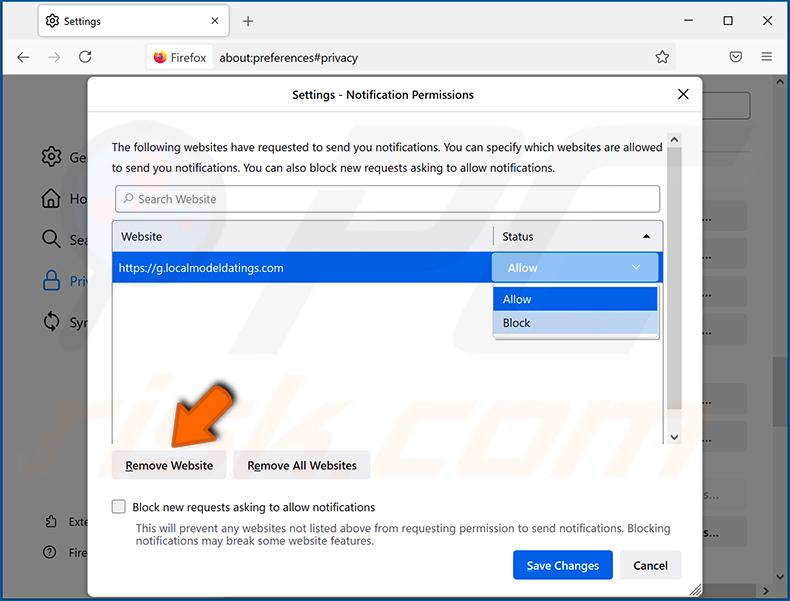
Microsoft Edge:
- Haga clic en el botón de menú (tres puntos) en la esquina superior derecha de la ventana Edge y seleccione "Configuración"
- Haga clic en "Permisos del sitio web" en la barra de herramientas al lado izquierdo de la pantalla y seleccione "Notificaciones"
- Haga click en los tres puntos al lado derecho de cada URL sospechosa bajo la sección "Permitir" y haga click en "Bloquear" o "Eliminar" (si hace click en "Eliminar" y visita el sitio malicioso una vez más, le pedirá habilitar las notificaciones nuevamente)
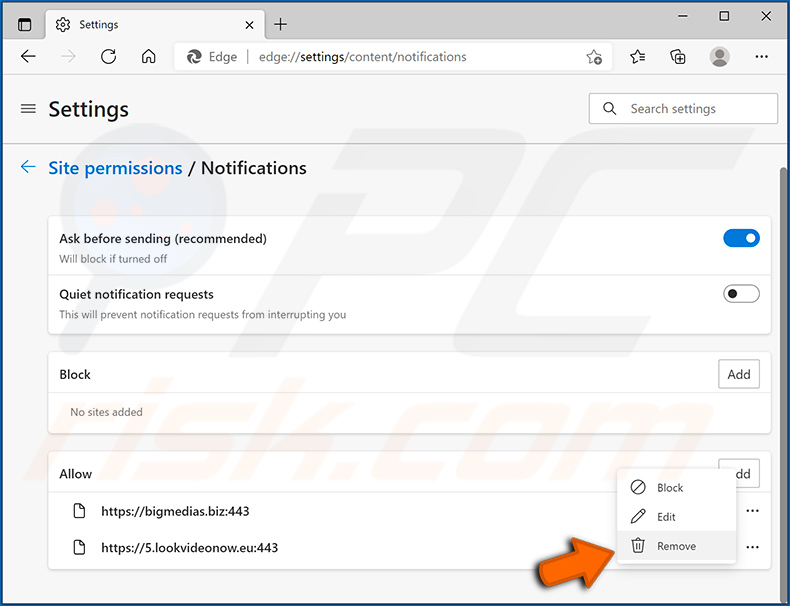
Safari (Mac):
- Haga clic en el botón "Safari" en la esquina superior izquierda de la pantalla y seleccione "Preferencias..."
- Seleccione la pestaña "Sitios web" y luego seleccione la sección "Notificaciones" en el panel izquierdo
- Verifique si hay URL sospechosas y aplique la opción "Denegar" para cada uno
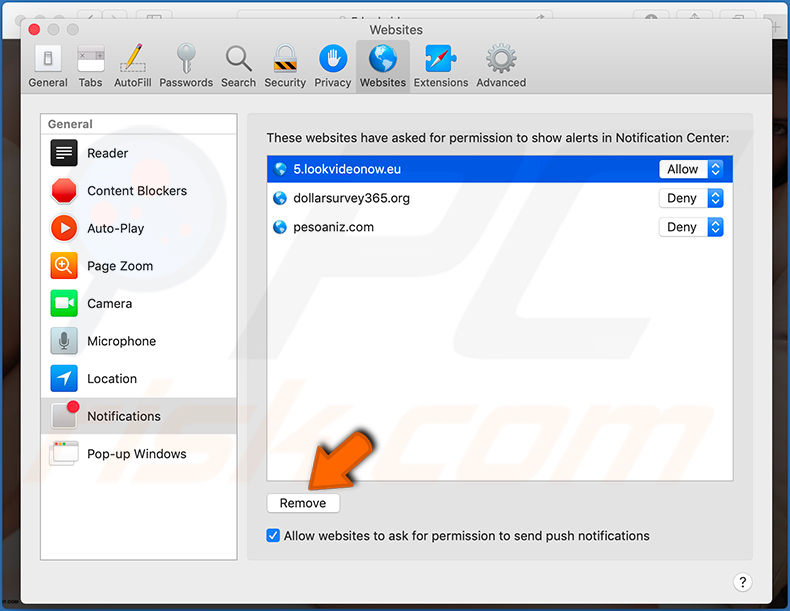
Eliminación automática instantánea de malware:
La eliminación manual de amenazas puede ser un proceso largo y complicado que requiere conocimientos informáticos avanzados. Combo Cleaner es una herramienta profesional para eliminar malware de forma automática, que está recomendado para eliminar malware. Descárguelo haciendo clic en el siguiente botón:
DESCARGAR Combo CleanerSi decide descargar este programa, quiere decir que usted está conforme con nuestra Política de privacidad y Condiciones de uso. Para usar el producto con todas las funciones, debe comprar una licencia para Combo Cleaner. 7 días de prueba gratuita limitada disponible. Combo Cleaner es propiedad y está operado por RCS LT, la empresa matriz de PCRisk.
Menú rápido:
- ¿Qué es "Your McAfee Subscription Has Expired"?
- PASO 1. Desinstalar aplicaciones adware usando el Panel de Control.
- PASO 2. Elimine las extensiones falsas de Google Chrome.
- PASO 3. Elimine los complementos falsos de Mozilla Firefox.
- PASO 4. Elimine las extensiones maliciosas de Safari.
- PASO 5. Elimine las extensiones falsas de Microsoft Edge.
Eliminación de aplicaciones potencialmente no deseadas:
Usuarios de Windows 10:

Haga clic con el botón derecho en la esquina inferior izquierda de la pantalla, en el Menú de acceso rápido, seleccione Panel de control. En la nueva ventana, elija Desinstalar un programa.
Usuarios de Windows 7:

Haga clic en Inicio (El "logo de Windows" en la esquina inferior izquierda de su escritorio), elija Panel de control. Localice la opción Programas y características y haga clic en Desinstalar un programa.
Usuarios de macOS (OSX):

Haga clic Finder, en la nueva ventana, seleccione Aplicaciones. Arrastre la app desde la carpeta Aplicaciones hasta la papelera (ubicada en su Dock). Seguidamente, haga clic derecho sobre el icono de la papelera y seleccione Vaciar papelera.
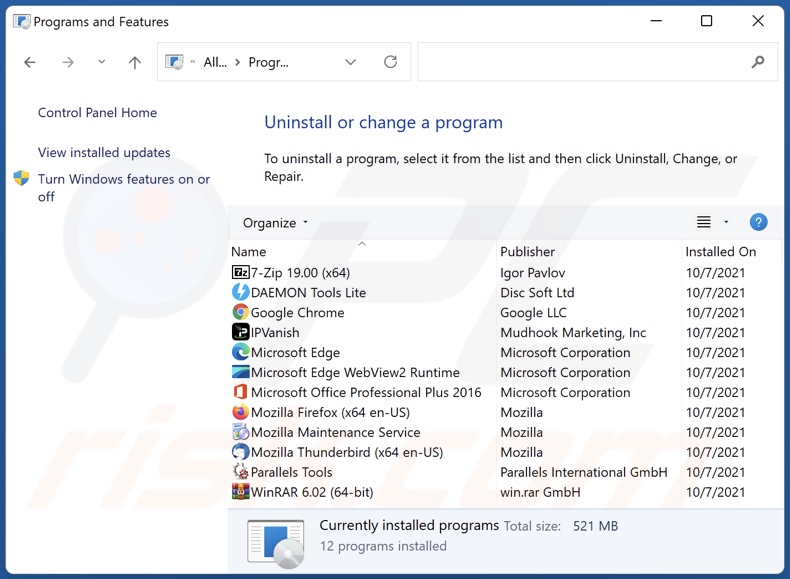
En la ventana de desinstalación de programas, busque cualquier aplicación potencialmente no deseada, seleccione estas entradas y haga clic en "Desinstalar" o "Eliminar".
Después de desinstalar la aplicación potencialmente no deseada, escanee su computadora en busca de componentes restantes no deseados o posibles infecciones de malware. Para escanear su computadora, utilice el software de eliminación de malware recomendado.
DESCARGAR eliminador de infecciones de malware
Combo Cleaner verifica si su equipo está infectado. Para usar el producto con todas las funciones, debe comprar una licencia para Combo Cleaner. 7 días de prueba gratuita limitada disponible. Combo Cleaner es propiedad y está operado por RCS LT, la empresa matriz de PCRisk.
Eliminar extensiones falsas de los navegadores de Internet:
Video que muestra cómo eliminar los complementos no deseados de navegador:
 Eliminar extensiones maliciosas de Google Chrome:
Eliminar extensiones maliciosas de Google Chrome:
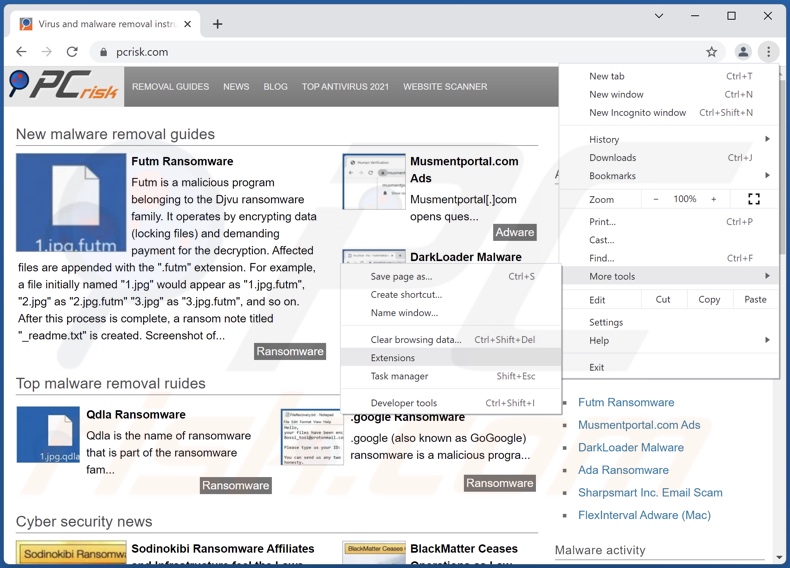
Haga clic en el ícono del menú de Chrome ![]() (en la esquina superior derecha de Google Chrome), seleccione "Más herramientas" y haga clic en "Extensiones". Localice todos los complementos de navegador sospechosos recientemente instalados, y elimínelos.
(en la esquina superior derecha de Google Chrome), seleccione "Más herramientas" y haga clic en "Extensiones". Localice todos los complementos de navegador sospechosos recientemente instalados, y elimínelos.
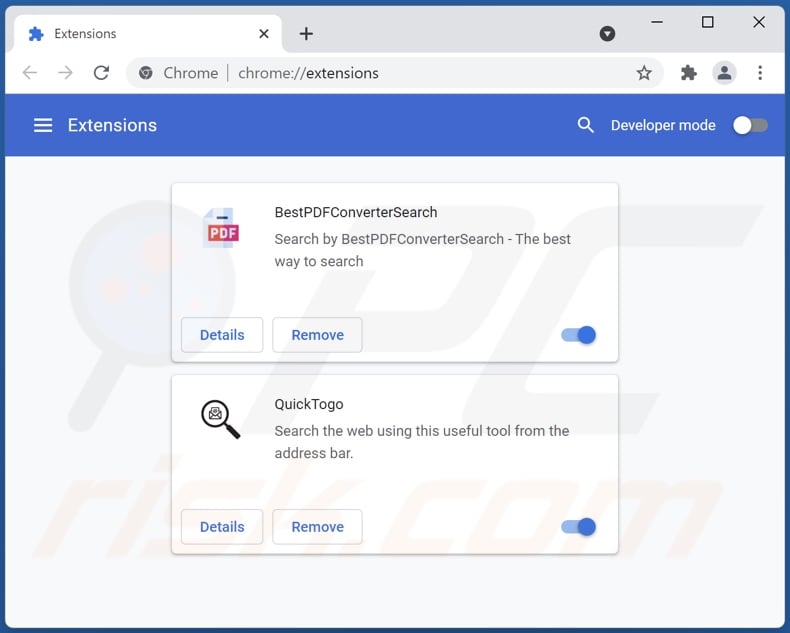
Método opcional:
Si sigue teniendo problemas para eliminar ventana emergente "your mcafee subscription has expired", restablezca la configuración predeterminada del navegador Google Chrome. Haga clic en el icono de menú en Chrome ![]() (parte superior derecha de Google Chrome) y seleccione Configuración. Diríjase a la parte inferior de la pantalla. Haga clic en el enlace Configuración avanzada.
(parte superior derecha de Google Chrome) y seleccione Configuración. Diríjase a la parte inferior de la pantalla. Haga clic en el enlace Configuración avanzada.

De nuevo, utilice la barra de desplazamiento para ir a la parte inferior de la pantalla y haga clic en el botón Restablecer (Restaura los valores predeterminados originales de la configuración).

En la nueva ventana, confirme que quiere restablecer la configuración predeterminada de Google Chrome haciendo clic en el botón Restablecer.

 Eliminar complementos maliciosos de Mozilla Firefox:
Eliminar complementos maliciosos de Mozilla Firefox:
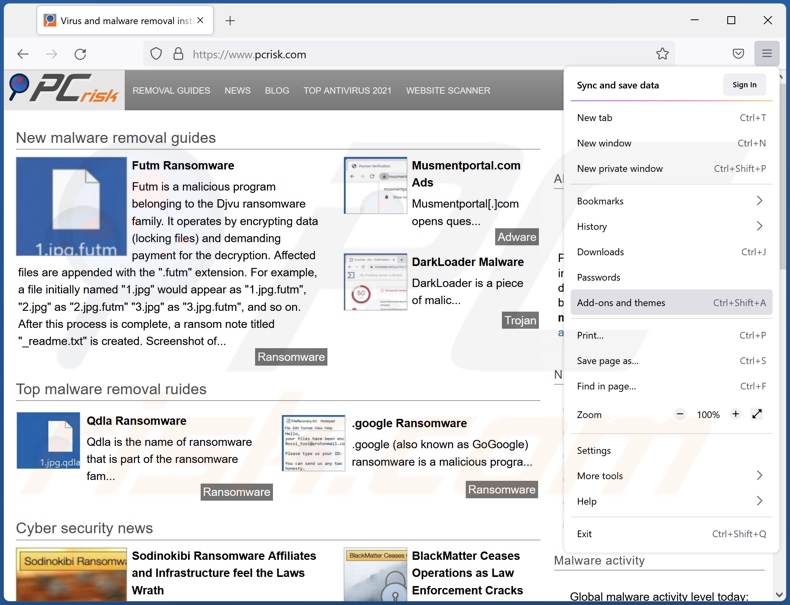
Haga clic en el ícono del menú de Firefox ![]() (en la esquina superior derecha de la ventana principal), seleccione "Complementos". Haga clic en "Extensiones" y elimine todos los complementos de navegador sospechosos recientemente instalados.
(en la esquina superior derecha de la ventana principal), seleccione "Complementos". Haga clic en "Extensiones" y elimine todos los complementos de navegador sospechosos recientemente instalados.
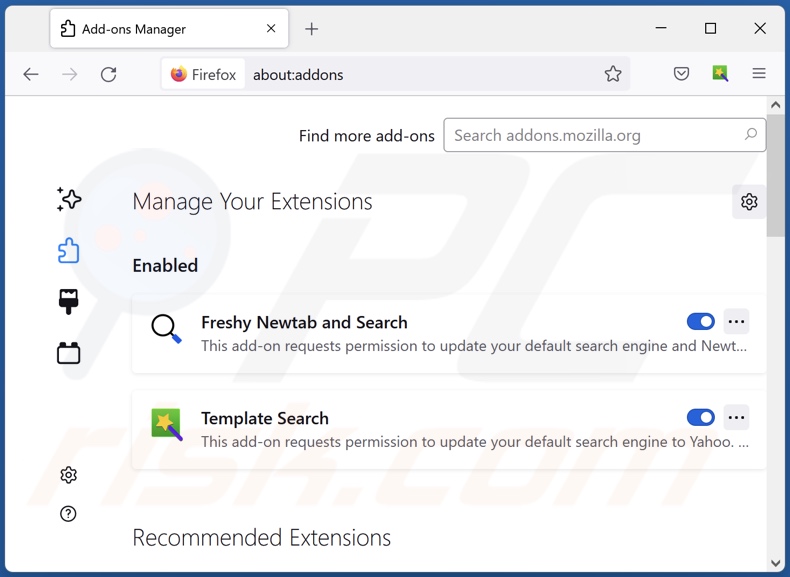
Método opcional:
Los usuarios con problemas para eliminar de ventana emergente "your mcafee subscription has expired" pueden restablecer la configuración de Mozilla Firefox.
Abra Mozilla Firefox; en la esquina superior derecha de la ventana principal, haga clic en el menú de Firefox ![]() ; en el menú desplegado, pulse sobre el icono Abrir menú de ayuda
; en el menú desplegado, pulse sobre el icono Abrir menú de ayuda ![]()

Seleccione Información para solucionar problemas.

En la nueva pantalla, haga clic en el botón Restablecer Firefox.

En la nueva ventana, confirme que desea restablecer la configuración predeterminada de Mozilla Firefox haciendo clic en el botón Restablecer.

 Eliminar extensiones maliciosas en Safari:
Eliminar extensiones maliciosas en Safari:

Cerciórese de que su navegador Safari está activo. Haga clic en el menú de Safari y seleccione Preferencias…

En la nueva ventana, haga clic en Extensiones, revise todas las extensiones instaladas recientemente que parezcan sospechosas, selecciónelas y haga clic en Desinstalar.
Método opcional:
Asegúrese de que su navegador Safari está activo y haga clic en el menú Safari. Seleccione Borrar historial y datos de sitios webs del menú desplegable.

En el cuadro de diálogo que se ha abierto, seleccione Todo el historial y pulse el botón Borrar historial.

 Eliminar extensiones maliciosas de Microsoft Edge:
Eliminar extensiones maliciosas de Microsoft Edge:

Haga clic en el ícono de menú de Edge ![]() (en la esquina superior derecha de Microsoft Edge), seleccione "Extensiones". Localice todos los complementos de navegador sospechosos recientemente instalados y haga clic en "Eliminar" debajo de sus nombres.
(en la esquina superior derecha de Microsoft Edge), seleccione "Extensiones". Localice todos los complementos de navegador sospechosos recientemente instalados y haga clic en "Eliminar" debajo de sus nombres.

Método opcional:
Si continúa teniendo problemas con la eliminación de ventana emergente "your mcafee subscription has expired", restablezca la configuración del navegador Microsoft Edge. Haga clic en el ícono de menú de Edge ![]() (en la esquina superior derecha de Microsoft Edge) y seleccione Configuración.
(en la esquina superior derecha de Microsoft Edge) y seleccione Configuración.

En el menú de configuración abierto, seleccione Restablecer Configuración.

Seleccione Restaurar configuración a sus valores predeterminados. En la ventana abierta, confirme que desea restablecer la configuración predeterminada de Microsoft Edge haciendo clic en el botón Restablecer.

- Si esto no ayudó, siga estas instrucciones alternativas que explican cómo restablecer el navegador Microsoft Edge.
Resumen:
 Con normalidad, el software publicitario o aplicaciones potencialmente no deseadas se introducen sin permiso en los navegadores web del usuario al descargar programas gratuitos. Algunos de los sitios web malintencionados que ofrecen descargas de programas gratuitos no dejan descargar el programa elegido si se decide rechazar la instalación de software promocionado. Tenga en cuenta que la fuente más segura para descargar programas gratuitos es el sitio web de los creadores. Al instalar el programa gratuito ya descargado, elija la opción de instalación personalizada o avanzada; este paso mostrará todas las aplicaciones no deseadas que se iban a instalar junto con el programa de su elección.
Con normalidad, el software publicitario o aplicaciones potencialmente no deseadas se introducen sin permiso en los navegadores web del usuario al descargar programas gratuitos. Algunos de los sitios web malintencionados que ofrecen descargas de programas gratuitos no dejan descargar el programa elegido si se decide rechazar la instalación de software promocionado. Tenga en cuenta que la fuente más segura para descargar programas gratuitos es el sitio web de los creadores. Al instalar el programa gratuito ya descargado, elija la opción de instalación personalizada o avanzada; este paso mostrará todas las aplicaciones no deseadas que se iban a instalar junto con el programa de su elección.
Ayuda para la desinfección:
Si se encuentra con problemas al intentar eliminar ventana emergente "your mcafee subscription has expired" de su equipo, por favor pida ayuda en nuestro foro de eliminación de programas maliciosos.
Publique un comentario:
Si dispone de más información sobre ventana emergente "your mcafee subscription has expired" o sobre la forma de eliminarlo, por favor comparta su conocimiento en la sección de comentarios de abajo.
Fuente: https://www.pcrisk.com/removal-guides/13093-your-mcafee-subscription-has-expired-pop-up-scam
Preguntas Frecuentes (FAQ)
¿Qué es una estafa emergente?
Una estafa emergente es un mensaje fraudulento diseñado para engañar a los usuarios desprevenidos para que proporcionen información personal, descarguen archivos, instalen potencialmente software, transfieran dinero, compren servicios y productos innecesarios.
¿Por qué encuentro ventanas emergentes falsas?
La mayoría de las estafas emergentes se muestran en sitios web no confiables. Los usuarios no abren estas páginas intencionalmente. Terminan en estas páginas a través de sitios que utilizan redes publicitarias cuestionables. También es común que estas páginas se promocionen a través de aplicaciones potencialmente no deseadas.
¿Combo Cleaner me protegerá de las estafas emergentes?
Combo Cleaner está diseñado para escanear sitios web y detectar sitios maliciosos. Incluidos los diseñados para ofrecer estafas emergentes. Esta aplicación notificará sobre páginas no confiables y restringirá el acceso a ellas.
Compartir:

Tomas Meskauskas
Investigador experto en seguridad, analista profesional de malware
Me apasiona todo lo relacionado con seguridad informática y tecnología. Me avala una experiencia de más de 10 años trabajando para varias empresas de reparación de problemas técnicos y seguridad on-line. Como editor y autor de PCrisk, llevo trabajando desde 2010. Sígueme en Twitter y LinkedIn para no perderte nada sobre las últimas amenazas de seguridad en internet.
El portal de seguridad PCrisk es ofrecido por la empresa RCS LT.
Investigadores de seguridad han unido fuerzas para ayudar a educar a los usuarios de ordenadores sobre las últimas amenazas de seguridad en línea. Más información sobre la empresa RCS LT.
Nuestras guías de desinfección de software malicioso son gratuitas. No obstante, si desea colaborar, puede realizar una donación.
DonarEl portal de seguridad PCrisk es ofrecido por la empresa RCS LT.
Investigadores de seguridad han unido fuerzas para ayudar a educar a los usuarios de ordenadores sobre las últimas amenazas de seguridad en línea. Más información sobre la empresa RCS LT.
Nuestras guías de desinfección de software malicioso son gratuitas. No obstante, si desea colaborar, puede realizar una donación.
Donar
▼ Mostrar discusión